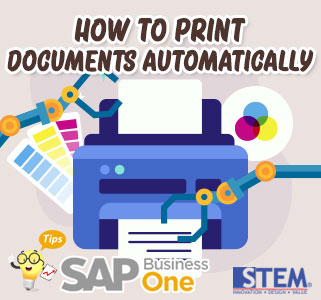
Tahukah kamu? Di SAP Business One, Anda dapat mencetak dokumen secara otomatis setelah Anda menambahkan dokumen.
Ikuti Langkah berikut:
- Pada menu Utama SAP Business One, pilih menu Administration → System Initialization → Print Preferences → tab Select Per Document.
- Pada daftar Document, pilih jenis dokumen yang diperlukan.
- Centang Print Document.
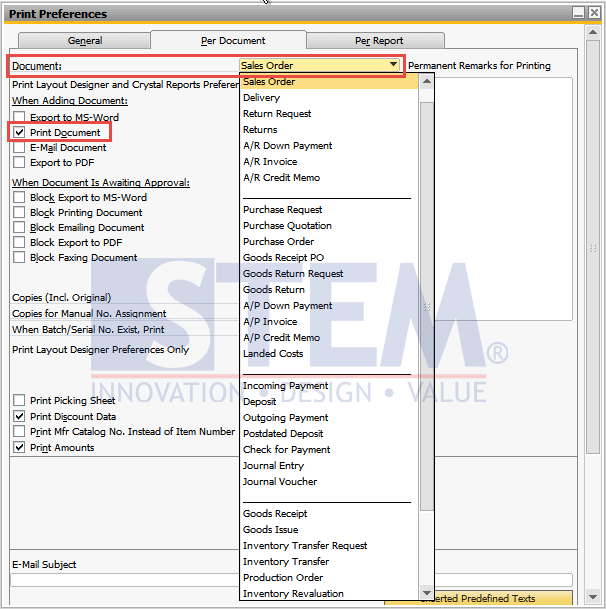
SAP Business One Tips – How to Print Documents Automatically
- Masukkan jumlah salinan yang diperlukan pada Copies (Incl. Original).
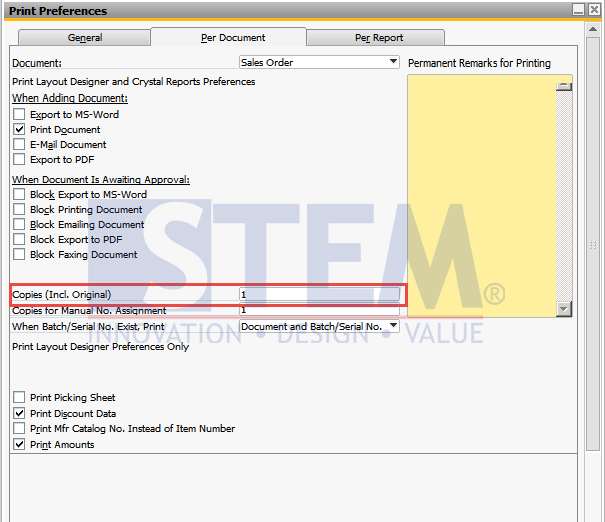
SAP Business One Tips – How to Print Documents Automatically
- Tekan Update dan OK.
Dokumen akan dicetak secara otomatis setelah Anda menambahkan dokumen.
Baca juga:
Originally posted 2020-07-07 01:30:38.
Most Viewed Posts
-
 Daftar Object Type di SAP BUSINESS ONE (119,793)
Daftar Object Type di SAP BUSINESS ONE (119,793)
-
 Restart Service SAP HANA di SuSE Linux (75,397)
Restart Service SAP HANA di SuSE Linux (75,397)
-
 Access Log & Change Log untuk Identifikasi Akses User (36,460)
Access Log & Change Log untuk Identifikasi Akses User (36,460)
-
 Cara Merubah Format Tanggal (32,544)
Cara Merubah Format Tanggal (32,544)
-
 Satuan (UoM) Default di Item Master Data (31,538)
Satuan (UoM) Default di Item Master Data (31,538)






